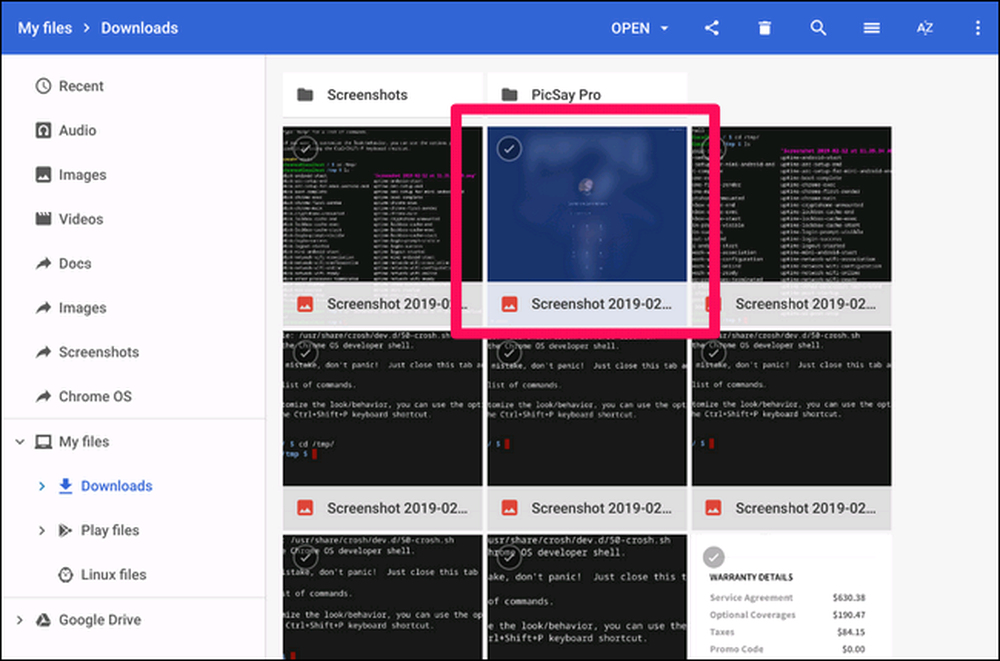Chrome OS 로그인 화면의 스크린 샷을 저장하는 방법
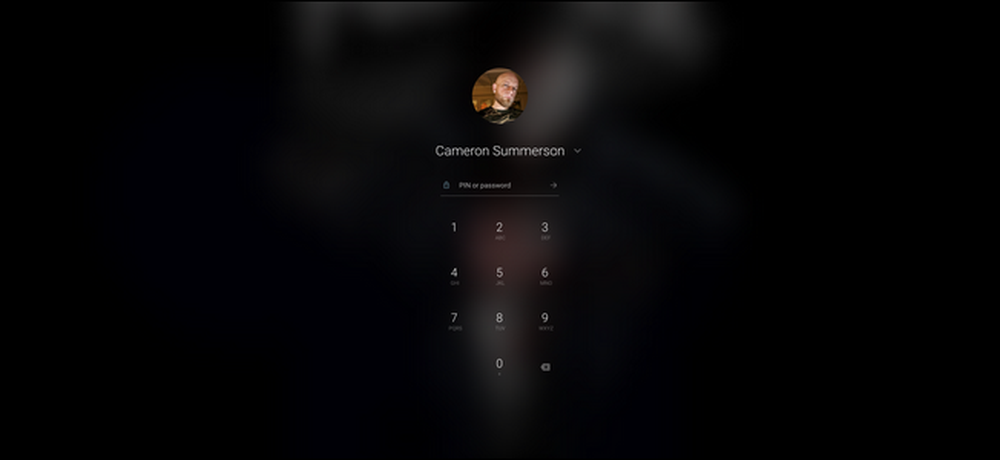
Chromebook에서 로그인 화면의 스크린 샷을 찍는 데는 많은 이유가있을 수 있습니다. 그러나 필요가 있다면, 그것은 불필요하게 긴 과정입니다. 방법은 다음과 같습니다..
우선, 스크린 샷을 찍는 방법을 알아야합니다. Ctrl과 []] 키를 동시에 누르는 것이 놀랍도록 쉽습니다. ([ "]]"키는 키보드의 숫자 행에있는 6 키 위에 있습니다.) 붐, 캡처 한 스크린 샷. 이 부분은 로그인 화면에서도 어디에서나 사용할 수 있습니다..
계정의 기본 위치에서 찾을 수 없으므로 상기 스크린 샷을 검색하려고하면 문제가 발생합니다. 스크린 샷을 찍을 때 로그인하지 않았으므로 Chromebook에 계정을 연결할 수 없습니다..
그래서 그것을 저장합니까? 임시 디렉토리에. 스크린 샷은 로그인 한 후에도 그대로 남아있을 것입니다. Chrome OS 쉘에서 시간이 걸리는 계정으로 파일을 복사하는 방법을 알아야합니다..
협박하는 소리가 들리 겠지만, 나는 아주 간단하다고 약속합니다. 단지 몇 가지 명령을 입력해야합니다. 그러면 당신은 로큰롤이 될 것이고,.
Ctrl + Alt + T를 눌러 Crosh를 실행하십시오. 여기에 껍질 Enter를 누르십시오..
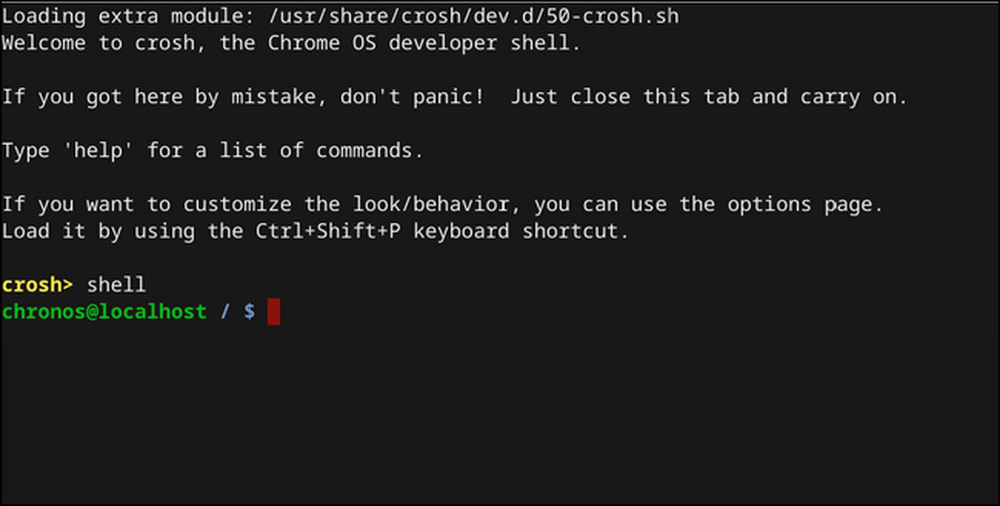
쉘에서 다음을 입력하여 tmp 디렉토리로 이동하십시오. cd / tmp /

이제 이미지 파일을 찾아야합니다. 유형 ls 이 디렉토리의 모든 파일 목록을 출력한다..
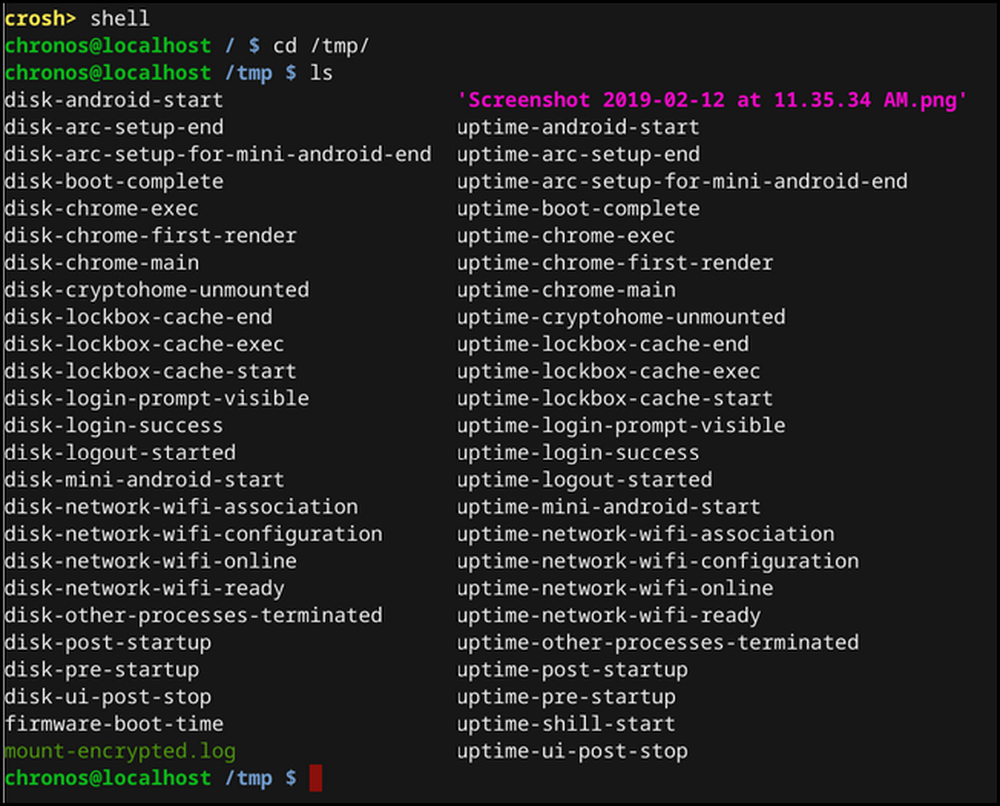
파일을 찾았 으면 다음을 입력하여 다운로드 디렉토리로 이동하십시오.
cp ''~ / 다운로드 /
여기에 작은 따옴표를 잊지 마십시오. 파일 이름에 공백이 있기 때문에 전체 파일 이름이 시스템에 알려줍니다..
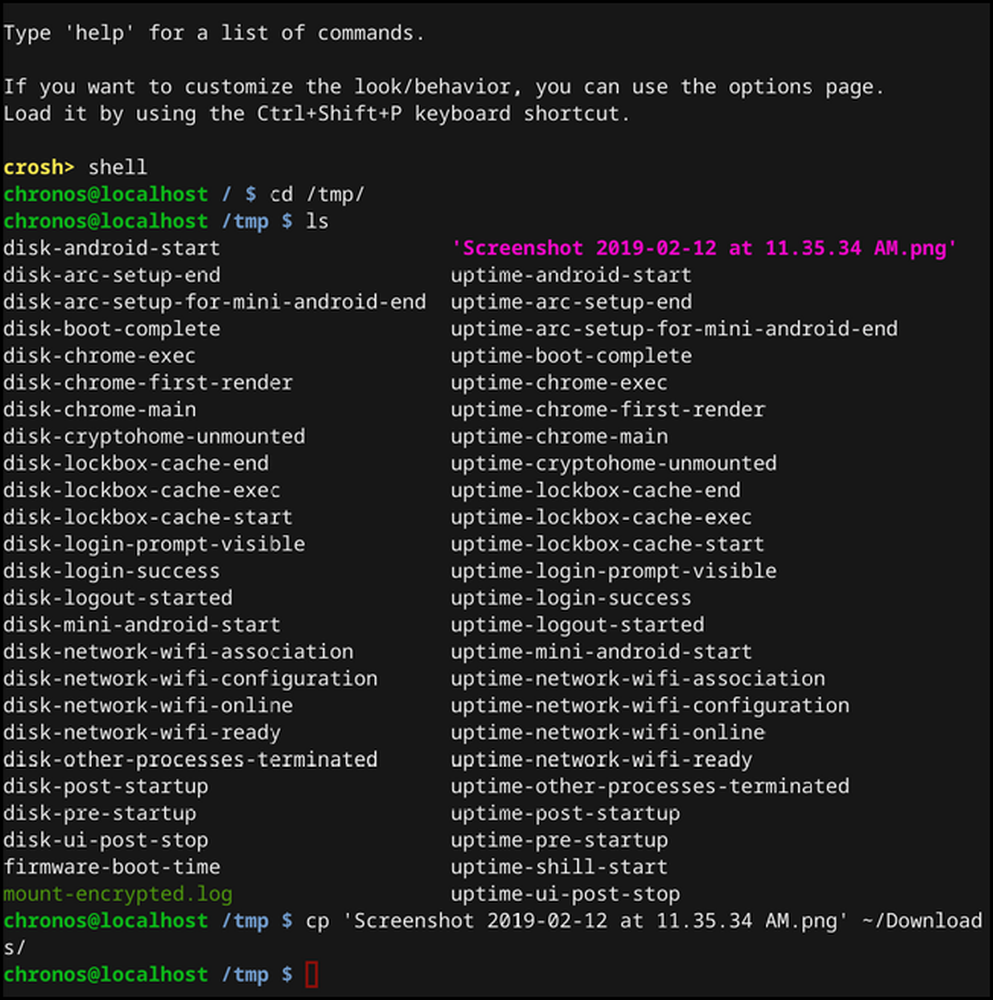
올바르게 입력하면 위의 스크린 샷과 같이 여기에 어떤 종류의 알림도 표시되지 않습니다. 오류가 발생하면 오류가 표시됩니다..
모든 것이 계획대로 진행되면 스크린 샷이 다운로드 폴더에 저장됩니다. 불필요하게 복잡하지만 필요한 조치를 취하는 것을 축하합니다..